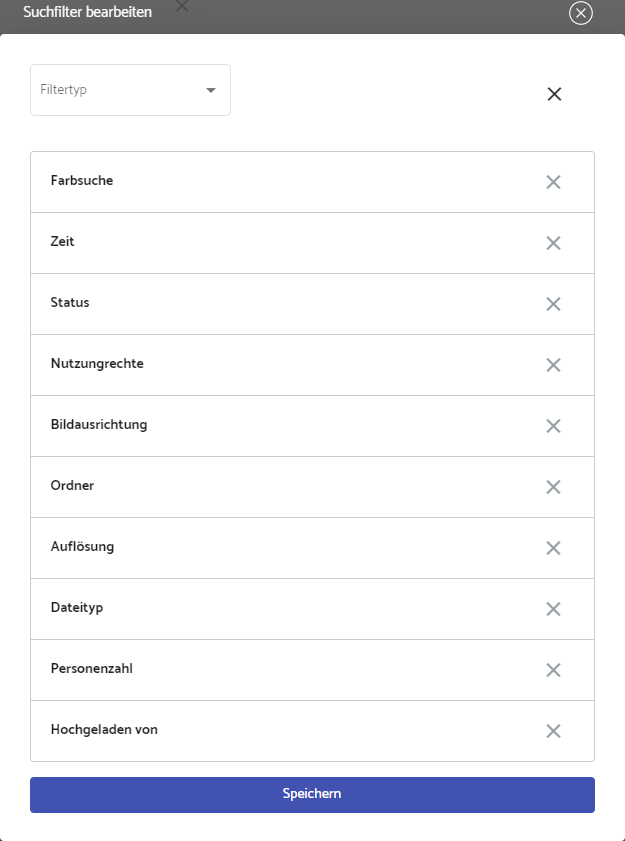Suchergebnisse filtern
In diesem Beitrag erfahren Sie, wie Suchergebnisse gefiltert werden:
Durch das Setzen von Filtern können Suchergebnisse intelligent eingeschränkt werden.
Folgende Filter stehen zur Verfügung (hier in alphabetischer Reihenfolge aufgeführt):
-
- Auflösung: Höhe in px minimal / maximal und Breite in px minimal / maximal (px = Pixel)
- Bildausrichtung: Quadratisch, Hochformat, Querformat
- Farbsuche: Farbwert über Color Picker oder direkte HEX-Code-Eingabe (24 Bit) festlegen
- Hochgeladen von > es kann aus allen angelegten Nutzern gewählt werden
- Lizenzen: Es kann aus allen angelegten Lizenzen gewählt werden
- Ordner: Alle Ordner oder einzelnen Ordner auswählen
- Personen: alle Personeneinträge
- Personenanzahl: Optionen: Alle, Keine, Eine, 2 bis 3, Gruppe
- Status: Freigegeben (grün), In Bearbeitung (gelb), Gesperrt (rot)
- Typ: anhaken oder aushaken: Dateien (Bilder, Videos, Dokumente etc.) | Ordner | Alben
- Umkreis (optionale Erweiterung): Ort auswählen und Umkreis angeben (min. 100 m, max. 100 km), Details zur Umkreissuche
- Visual Search (optionale Erweiterung): aktiv / inaktiv | Grafikdateien ein– und ausschließen
- Zeitraum: Upload– oder Aufnahmedatum wählen, Von / Bis definieren
💡 Tipp: Es ist möglich, Filter auf den gesamten Datenbestand anzuwenden. Dazu ins Suchfeld klicken und Enter drücken > Es werden nun alle Dateien angezeigt > Filter können gesetzt werden.
Suchfilteranzeige bearbeiten
Es kann zudem eingestellt werden, welche Filter in der rechten Leiste zur Verfügung stehen sollen. Dazu auf das Zahnradsymbol ⚙️ oben rechts klicken (siehe Screenshot). Es öffnet sich ein Menü, über das Filter hinzugefügt und entfernt werden können (siehe ganz unten). Außerdem kann festgelegt werden, in welcher Reihenfolge die Filter in der rechten Leiste erscheinen sollen.
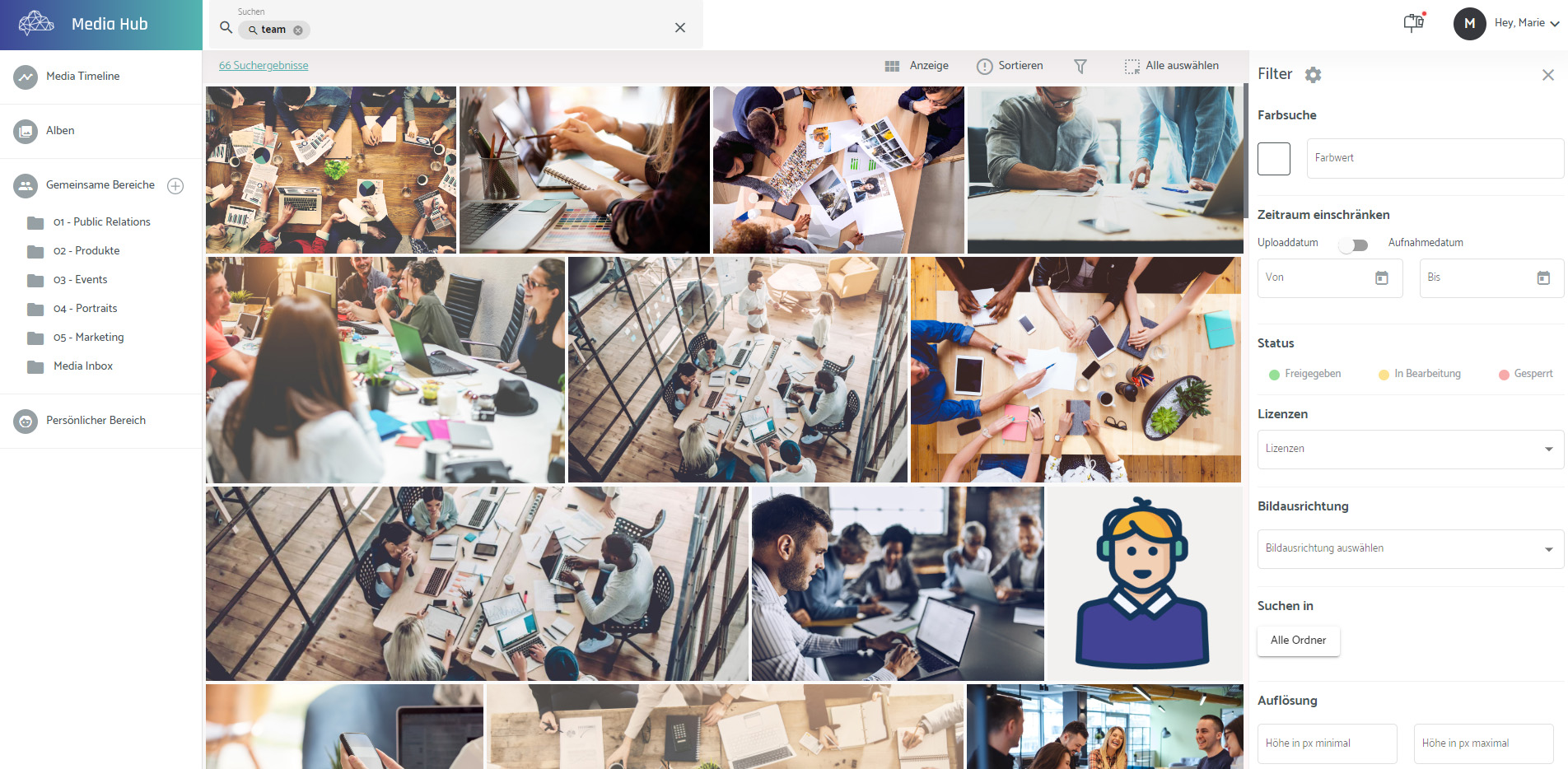
Zahnrad klicken